单元格中输入正数、负数、0、文本显示指定信息
1、打开excel表格,选中其中一列,然后按CTRL+1,打开单元格格式窗口,在“分类”中找到“自定义”

2、在自定义的“类型”中输入 正数;负数;0;文本 ,excel自带单元格格式中,有这么一个默认设置,格式中输入上面这四个分段,第一个表示判断输入的是正数时显示的信息,第二个是判断输入的是负数时显示的信息,第三个是判断输入的是0的时候显示的信息,第四个是除去前边三个判断,显示的指定信息
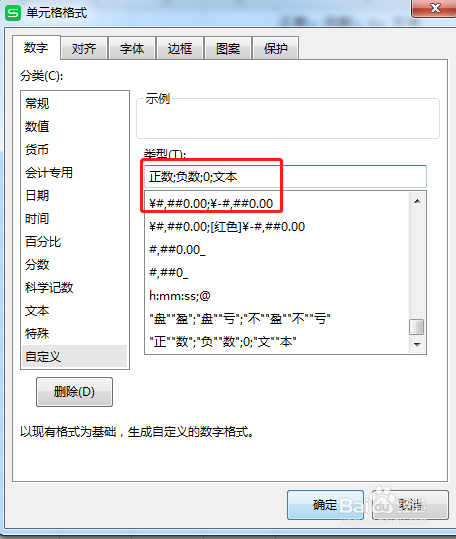
3、我们验证一下,输入10,显示正数
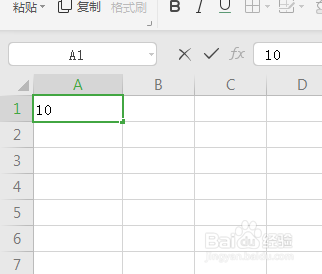
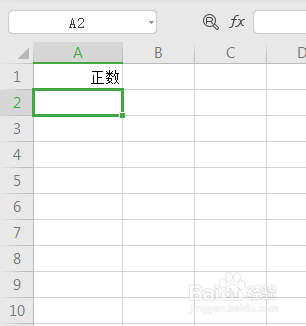
4、输入-52,显示的第二个信息是“负数”
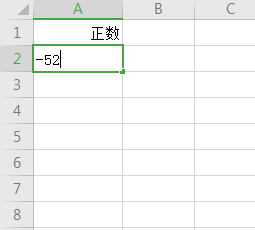
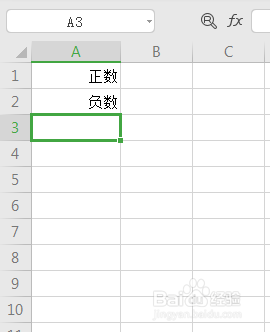
5、输入0,显示第三个信息 0
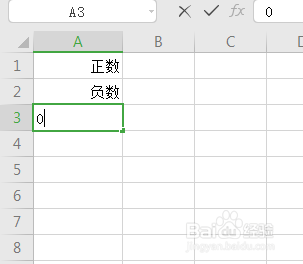
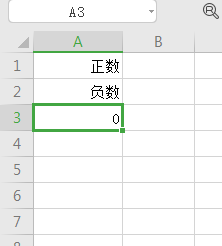
6、输入汉字,则显示“文本”,通过这个默认设置,我们就可以对数据进行一些简单判断,显示对应信息了。
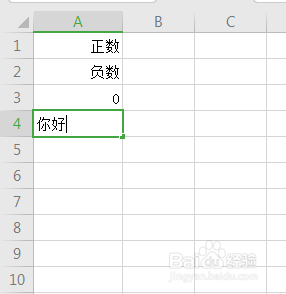
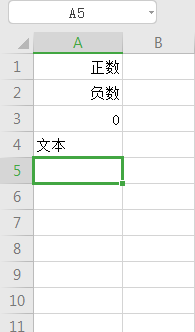
声明:本网站引用、摘录或转载内容仅供网站访问者交流或参考,不代表本站立场,如存在版权或非法内容,请联系站长删除,联系邮箱:site.kefu@qq.com。
阅读量:178
阅读量:128
阅读量:85
阅读量:58
阅读量:38